연간 2 억 명의 사용자를 지원하는 시간 절약형 소프트웨어 및 하드웨어 전문 지식. 기술 수명을 업그레이드하기위한 방법 조언, 뉴스 및 팁을 안내합니다.
Word 용 스텔라 수리

이 소프트웨어는 매우 강력한 Word 문서 복구 도구로 파일에서 찾은 모든 데이터를 복원 원본 버전과 동일한 형식을 유지하면서
이 소프트웨어는 내용을 변경하지 않고 Word 문서를 복구 할 수 있습니다. 즉, 모든 텍스트, 이미지, 글꼴 선택, 머리글 / 바닥 글이 그대로 유지됩니다.
이 기능을 사용하면 시간을 절약하고 전체 문서를 읽고 누락 된 부분을 확인할 필요가 없습니다.
Stellar Repair for Word는 3 가지 미리보기 옵션을 제공하여 필터링 된 텍스트 및 RAW 텍스트가있는 전체 문서로 문서를 볼 수 있습니다.
Stellar Repair for Word는 세 가지 유형의 복구를 수행 할 수도 있습니다.
- 간단한 수리 – 경미한 손상이있는 .DOC 및 .DOCX 파일을 복구하도록 설계되었습니다.
- 사전 수리 –이 옵션은 손상된 .DOC 파일을 이전 버전보다 심층적으로 복구합니다.
- 원시 복구 – RAW 텍스트로 매우 손상된 Word 파일 복구

Word 용 스텔라 수리
이 전용 도구를 사용하여 모든 유형의 워드 문서를 복구하고 그 안에 있던 모든 귀중한 정보를 복구하십시오.
웹 사이트 방문
Word 용 커널
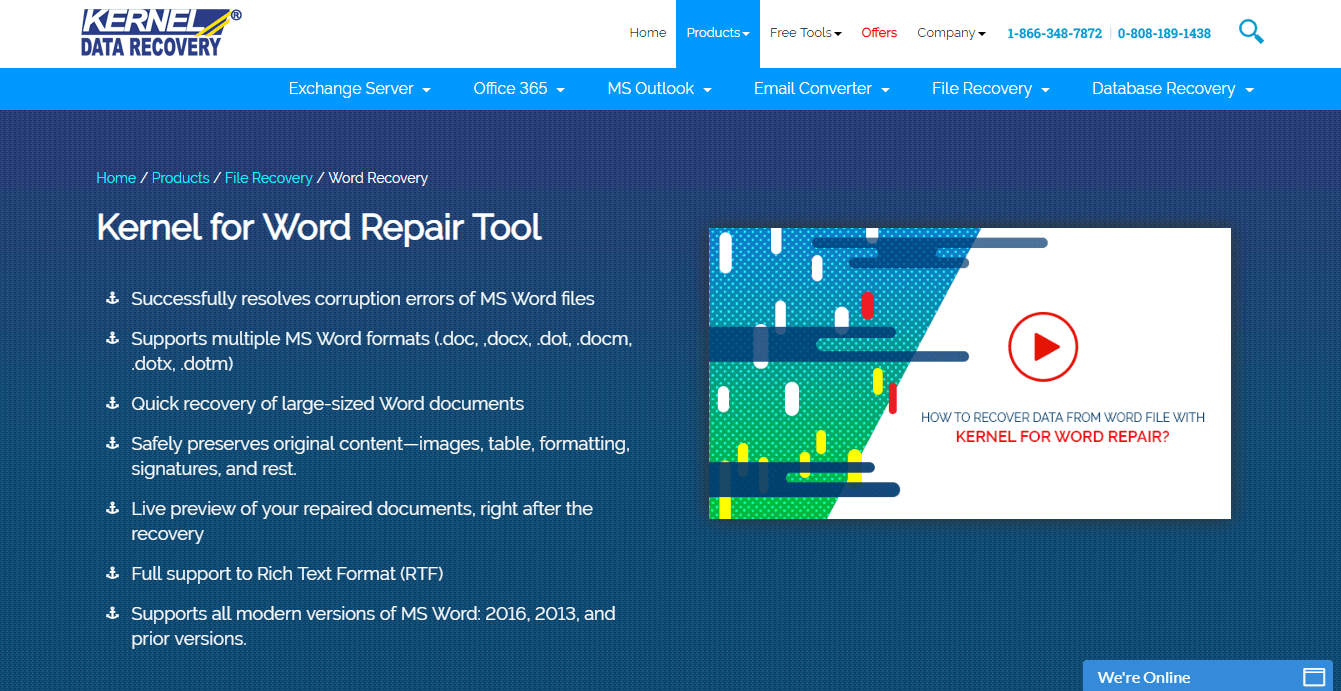
Kernel for Word는 .doc, docx, .dot, .docm, .dotx, .dotm과 같은 다양한 형식을 지원하여 Word 문서의 손상 오류를 해결할 수있는 또 다른 훌륭한 소프트웨어 옵션입니다.
이 소프트웨어는 다음의 모든 측면을 다루기 위해 특별히 설계되었습니다. 자료 복구 문서에서. Kernel for Word는 파일 크기에 관계없이 문서에 대한 빠른 복구 옵션을 제공합니다.
Kernel for Word는 표, 서식 스타일, 서명, 이미지 등과 같은 문서의 원본 콘텐츠를 유지할 수도 있습니다. Kernel for Word는 한 번에 여러 문서를 복구 할 수 있으며 RTF (서식있는 텍스트 형식)를 완벽하게 지원합니다.
복구가 완료되면 즉시 복구 된 문서를 미리보고 새 MS Word 문서로 내보낼 수 있습니다.
Kernel for Word는 평가판 및 정식 버전으로 출시되었습니다. 평가판을 사용하면 Word 문서의 오류 수정, 그리고 위에서 제시 한 모든 훌륭한 기능을 제공하지만 복구 된 파일을 내보낼 수는 없습니다.
파일을 저장하려면 Kernel for Word의 전체 버전을 소유해야하지만 평가판을 사용하여 테스트 할 수 있습니다. 특정 파일에서 실제로 복구 할 수있는 데이터의 양과 그만한 가치가 있다면 그만한 가치가 있는지 또는 아니.

Word 복구 용 커널
수정이 필요한 Word 문서가있는 경우이 도구는 문제가 무엇이든 그 원인이 무엇이든 상관없이 처리합니다.
웹 사이트 방문
내 단어 복구
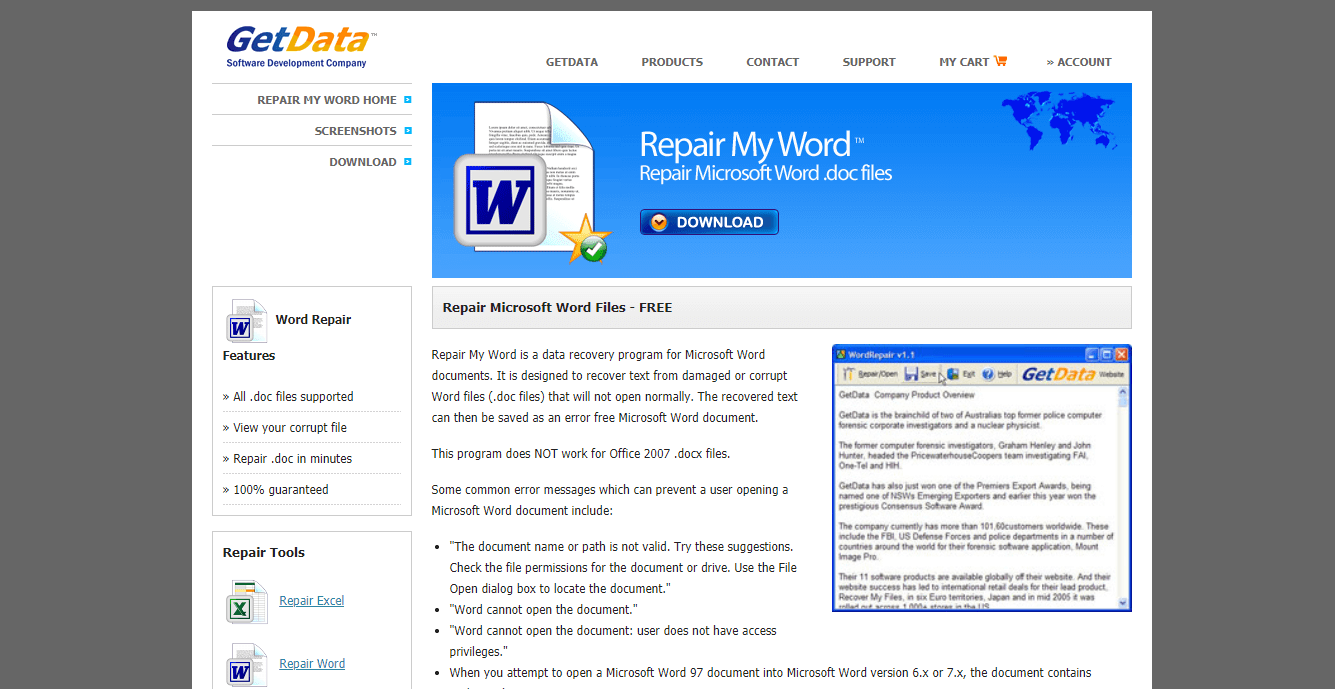
내 Word 복구는 손상된 Word 파일 (.doc 파일 확장명 만 해당)에서 텍스트를 복구 할 수있는 사용하기 쉽고 무료 소프트웨어입니다.
이 프로세스의 결과로 생성 된 텍스트는 새 Microsoft Word 문서의 오류.
이 소프트웨어가 Office 2007 .docx 파일에서 작동하지 않더라도 손상 문제가있는 파일에서 데이터를 저장하는 훌륭한 솔루션입니다.
Microsoft Word 6.0, Word 95, 97, 2000, XP 및 2003을 복구합니다. 손상된 파일이 호환되는 파일 확장자 중 하나가 아닌 경우 언제든지 단어 변환기를 사용하여 문서를 변형 한 다음 문서 내부의 텍스트에 액세스 할 수 있습니다.
⇒ 내 Word 복구 다운로드
Word 복구
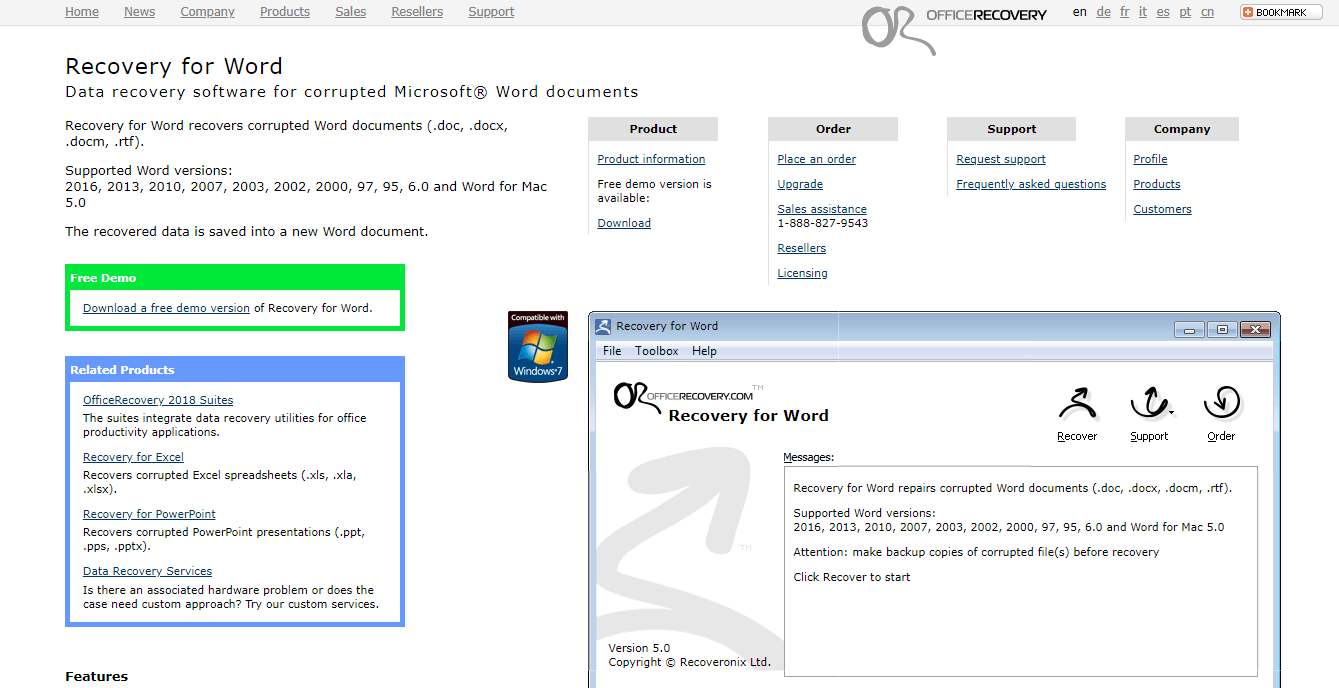
이름에서 알 수 있듯이 Recovery for Word는 .doc, .docx, .docm 및 .rtf 텍스트 형식을 복구 할 수있는 강력한 소프트웨어 옵션입니다.
Microsoft Word ’97로 시작하여 Microsoft Word 2016 버전으로 끝나는 모든 Word 버전을 지원합니다.
이 소프트웨어를 사용하면 Word 문서에 저장된 중요한 데이터의 손실을 방지 할 수 있습니다. 손상된 파일, 손상된 요소 식별 및 가능한 모든 중요한 데이터 내보내기 찾기. 손상 수준이 매우 강하면 일부 데이터가 손실 될 수 있습니다.
복구 된 데이터가 손상된 Word 문서에서 추출되면이 소프트웨어는 정보를 새 .rtf 문서에 저장 한 다음 새 Word 문서에 저장할 수 있습니다.
이 소프트웨어는 문서, 표, 글 머리 기호 목록, 이미지가 문서, 차트 및 그림 등의 끝으로 이동되는 텍스트 및 서식 스타일을 복구 할 수 있습니다. OLE 개체 및 URL 포함.
이 소프트웨어가 실제로 작동하는지 확인하기 위해 Recovery for Word 페이지에있는 데모를 시험해 볼 수 있습니다. 데모 버전은 제한된 양의 데이터 복구 만 지원한다는 점을 언급 할 가치가 있습니다.
⇒ Word 용 복구 시도
DocRepair
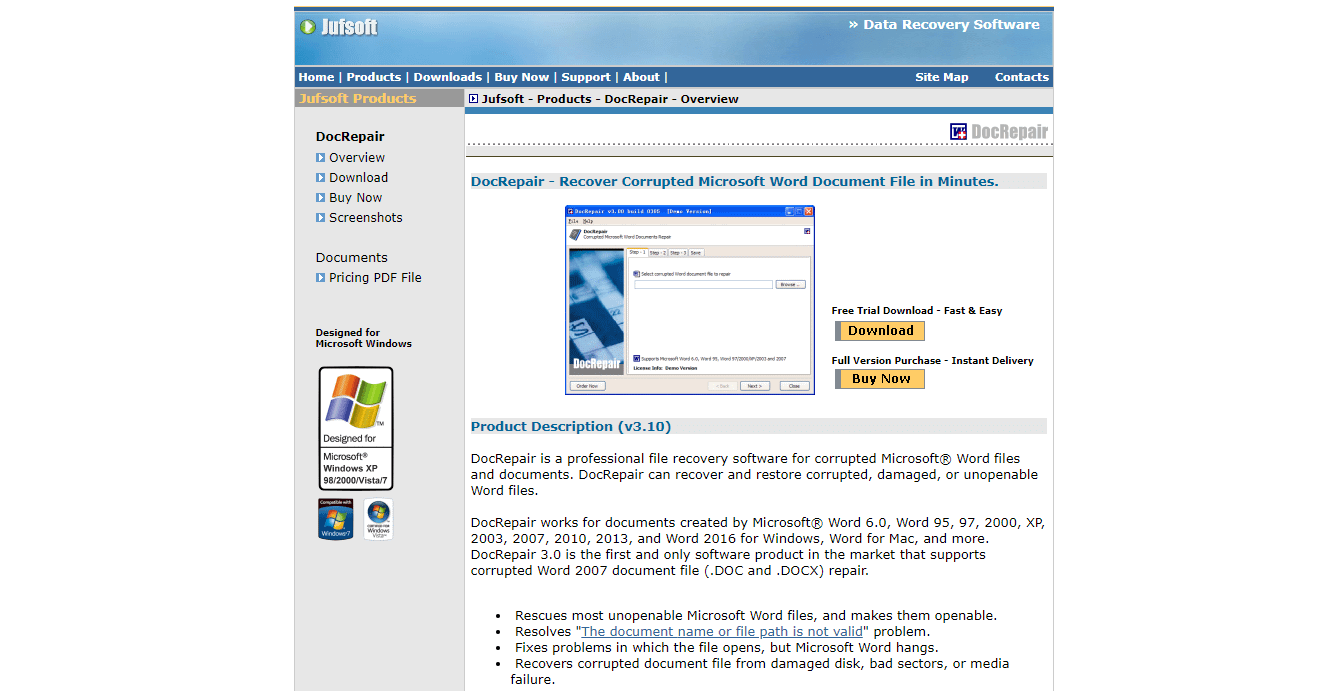
DocRepair는 어떤 이유로 든 열 수없는 손상되거나 손상되었거나 단순히 Word 문서를 처리하도록 특별히 설계된 또 다른 매우 유용한 데이터 복구 도구입니다.
이 소프트웨어는 Microsoft Word 6.0, Word 95, 97, 2000, XP, 2003, 2007, 2010, 2013 및 Windows 용 Word 2016에서 만든 문서에서 완벽하게 작동합니다. 이 소프트웨어를 사용하면 Word 2007 .doc 및 .docx에서 생성 된 손상된 파일도 복구 할 수 있습니다.
이 소프트웨어를 사용하면 거의 모든 Word 문서를 열 수있는 파일로 변환 할 수 있으며 다음과 같은 경우 문제를 해결할 수 있습니다. 단어가 멈춤, 문서가 열리더라도.
이 응용 프로그램은 손상된 디스크 및 컴퓨터 하드 드라이브의 불량 섹터에서 문서 파일을 복구 할 수도 있습니다.
다른 주목할만한 기능은 다음과 같습니다.
- 유니 코드 및 다국어 지원
- 잘못된 경로, 권한 등 문서 구조가 손상된 경우 큰 도움이 될 수 있습니다.
- HDD에서 잠재적으로 손상된 파일을 자동으로 검색합니다.
- Word 문서에서 찾은 데이터의 모든 측면 (텍스트, 표, 이미지 등)을 검색합니다.
⇒ DocRepair 다운로드
손상된 Word 문서를 복구하는 기본 제공 솔루션
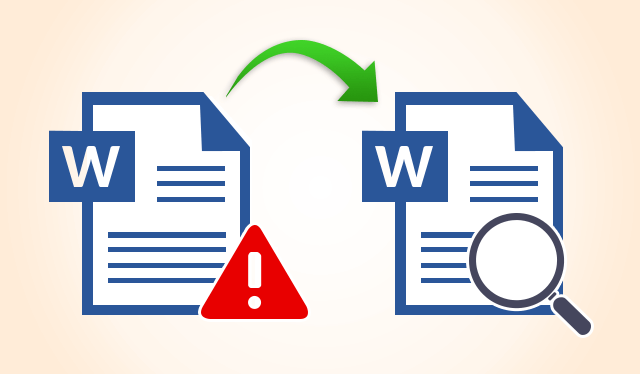
Microsoft Word에는 손상된 파일을 처리하기위한 두 가지 기본 제공 솔루션이 있으며 둘 다 파일 열기 대화 상자에서 액세스 할 수 있습니다. ‘열기 및 수리', 그리고 또한 '텍스트 복구'옵션.
다음으로 각각을 사용하기 위해 취해야하는 단계를 살펴 보겠습니다.
- 열기 및 수리
이 옵션에 액세스하려면 먼저 새 Word 문서를 열어야합니다. 그런 다음 파일> 열기을 클릭 한 다음 한 번만 클릭하여 손상된 파일을 선택합니다.
노트: 두 번 클릭하면 Word에서 열려고 동일한 오류 메시지가 표시됩니다.
찾기 위해 열기 및 수리 옵션을 선택하려면 이제 열기 버튼 오른쪽에있는 검은 색 화살표를 클릭하고 열기 및 복구를 선택해야합니다.

이렇게하면 Word 응용 프로그램이 손상된 문서를 복구하려고 시도 할 수 있습니다. 손상된 경우 모든 데이터를 복원하고 다시 액세스 할 수 있습니다.
- 텍스트 복구
이 옵션은 파일 열기 대화. 드롭 다운 상자를 클릭하여 찾을 수 있습니다. "모든 Word 문서", 선택 모든 파일에서 텍스트 복구.

첫 번째 단계를 완료하면 Word에서 문서에있는 모든 텍스트를 복구합니다. 결과는 파일이 손상된 방식에 따라 크게 달라 지지만이 두 가지 옵션이 유용 할 수 있습니다.
이 기사에서는 데이터를 복구하거나 손상 / 손상된 Microsoft Word 문서를 복구하기위한 몇 가지 최상의 전략을 살펴 보았습니다. 이 기사에 나열된 소프트웨어 옵션은 향후이 문제를 방지하는 데 확실히 도움이 될 것입니다. 또한 Word에있는 두 가지 기본 제공 복구 옵션을 나열했습니다.
이 지식 및 기능 목록을 사용하면 중요한 Word 문서의 오류를 처리하는 방법에 대해 다시는 걱정할 필요가 없습니다.
일부 옵션을 사용하면 문서를 일괄 처리 할 수 있고 다른 옵션은 특정 파일 형식 만 지원하지만 전반적으로 훌륭한 결과를 얻기 위해 필요한 모든 도구를 갖추고 있습니다.
손상된 Word 문서 문제를 해결하는 데 사용한 소프트웨어 옵션 또는 기본 제공 옵션을 찾고 싶습니다. 아래 댓글 섹션에 의견을 알려주십시오.
© 저작권 Windows 보고서 2021. Microsoft와 관련이 없음

![Word 2016 문서를 편집 할 수 없음 [간단한 가이드]](/f/6ea31697fe08fb3ea68b6d5b6bb6adcf.jpg?width=300&height=460)
